本篇文章给大家分享的是有关Elasticsearch的安装使用是怎样的,小编觉得挺实用的,因此分享给大家学习,希望大家阅读完这篇文章后可以有所收获,话不多说,跟着小编一起来看看吧。
| 导读 | ElasticSearch是一个基于Lucene的搜索服务器。它提供了一个分布式多用户能力的全文搜索引擎,基于RESTful web接口。Elasticsearch是用Java语言开发的,并作为Apache许可条款下的开放源码发布,是一种流行的企业级搜索引擎。 |
Elastic
Elastic有一条完整的产品线及解决方案:Elasticsearch、Kibana、Logstash等,前面说的三个就是大家常说的ELK技术栈。
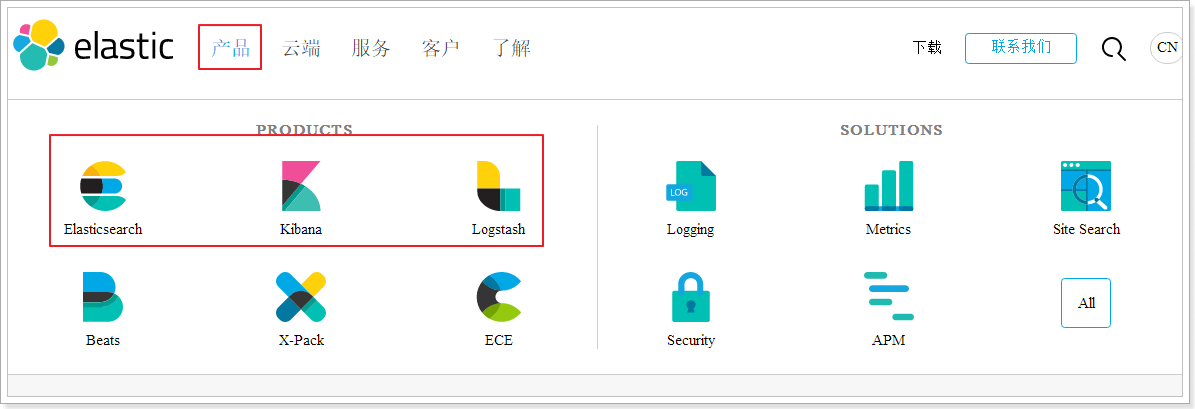
Elasticsearch
Elasticsearch官网:https://www.elastic.co/cn/products/elasticsearch
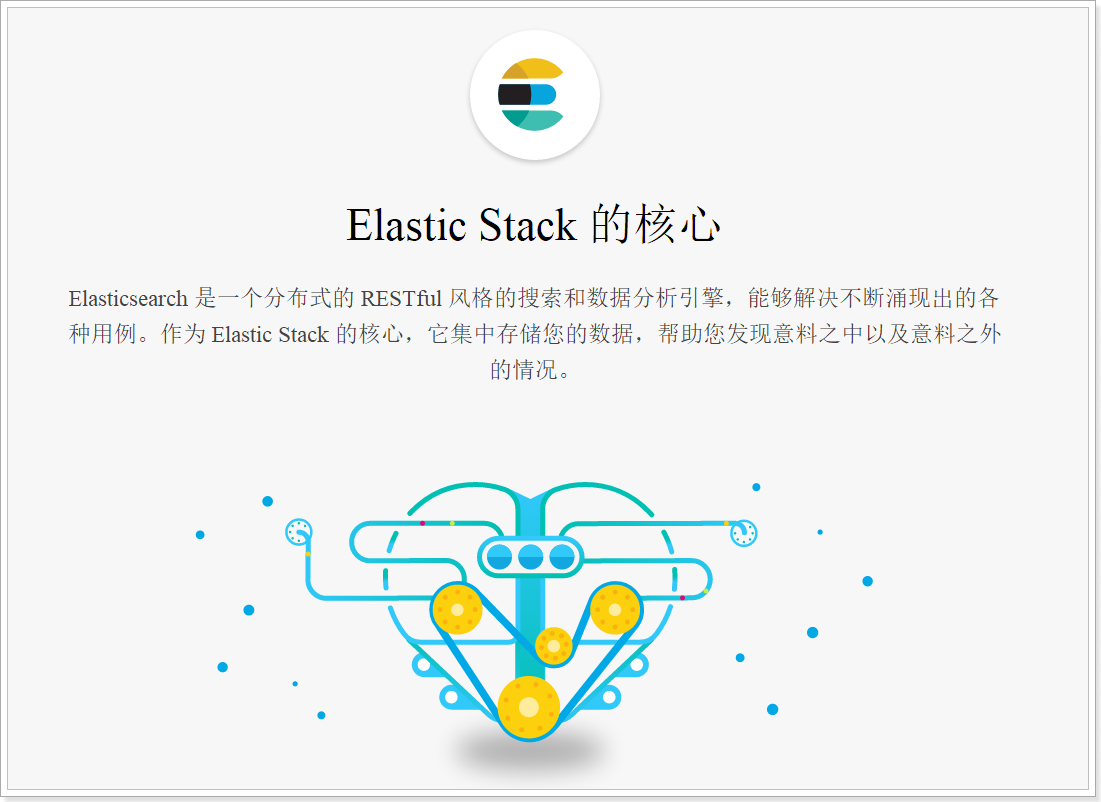
如上所述,Elasticsearch具备以下特点:
分布式,无需人工搭建集群(solr就需要人为配置,使用Zookeeper作为注册中心)
Restful风格,一切API都遵循Rest原则,容易上手
近实时搜索,数据更新在Elasticsearch中几乎是完全同步的。
版本
目前Elasticsearch最新的版本是6.3.1,我们就使用6.3.0
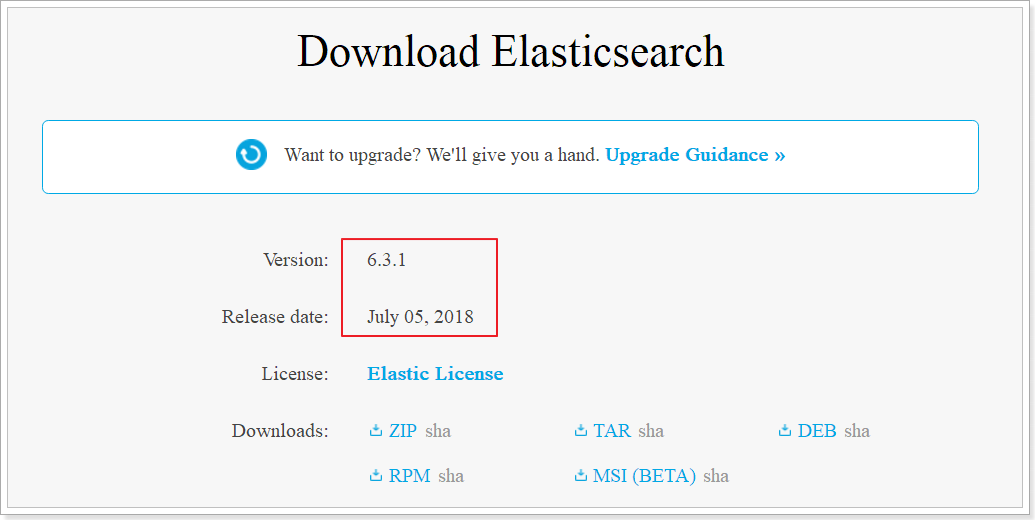
需要虚拟机JDK1.8及以上
安装和配置
为了模拟真实场景,我们将在 linux下安装Elasticsearch。
新建一个用户leyou
出于安全考虑,elasticsearch默认不允许以root账号运行。
创建用户:
useradd leyou
设置密码:
passwd leyou
切换用户:
su - leyou
上传安装包,并解压
我们将安装包上传到:/home/leyou目录
解压缩:
tar -zxvf elasticsearch-6.2.4.tar.gz
删除压缩包:
rm -rf elasticsearch-6.2.4.tar.gz我们把目录重命名:
mv elasticsearch-6.2.4/ elasticsearch进入,查看目录结构:
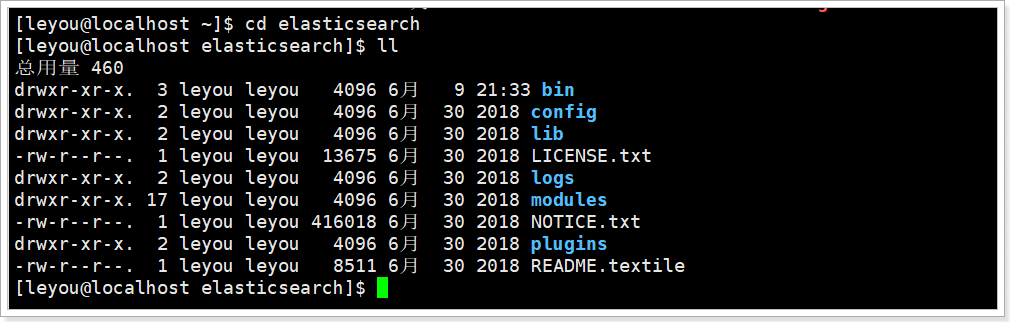
修改配置
我们进入config目录:cd config
需要修改的配置文件有两个:
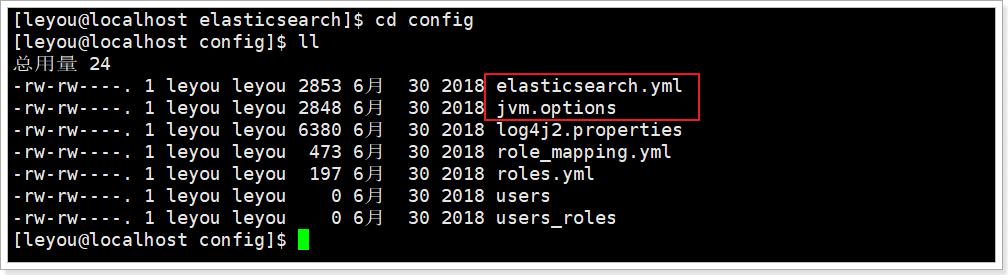
jvm.options
Elasticsearch基于Lucene的,而Lucene底层是Java实现,因此我们需要配置jvm参数。
编辑jvm.options:
vim jvm.options
默认配置如下:
-Xms1g
-Xmx1g
内存占用太多了,我们调小一些:
-Xms512m
-Xmx512m
elasticsearch.ymlvim elasticsearch.yml
修改数据和日志目录:
path.data: /home/leyou/elasticsearch/data # 数据目录位置
path.logs: /home/leyou/elasticsearch/logs # 日志目录位置我们把data和logs目录修改指向了elasticsearch的安装目录。但是这两个目录并不存在,因此我们需要创建出来。
进入elasticsearch的根目录,然后创建:
mkdir data
mkdir logs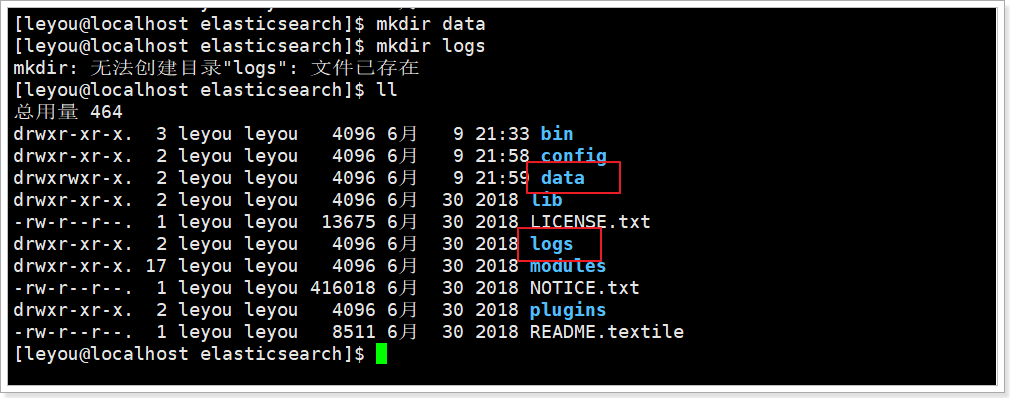
修改绑定的ip:
network.host: 0.0.0.0 # 绑定到0.0.0.0,允许任何ip来访问默认只允许本机访问,修改为0.0.0.0后则可以远程访问
目前我们是做的单机安装,如果要做集群,只需要在这个配置文件中添加其它节点信息即可。
elasticsearch.yml的其它可配置信息:
属性名 说明
cluster.name 配置elasticsearch的集群名称,默认是elasticsearch。建议修改成一个有意义的名称。
node.name 节点名,es会默认随机指定一个名字,建议指定一个有意义的名称,方便管理
path.conf 设置配置文件的存储路径,tar或zip包安装默认在es根目录下的config文件夹,rpm安装默认在/etc/ elasticsearch
path.data 设置索引数据的存储路径,默认是es根目录下的data文件夹,可以设置多个存储路径,用逗号隔开
path.logs 设置日志文件的存储路径,默认是es根目录下的logs文件夹
path.plugins 设置插件的存放路径,默认是es根目录下的plugins文件夹
bootstrap.memory_lock 设置为true可以锁住ES使用的内存,避免内存进行swap
network.host 设置bind_host和publish_host,设置为0.0.0.0允许外网访问
http.port 设置对外服务的http端口,默认为9200。
transport.tcp.port 集群结点之间通信端口
discovery.zen.ping.timeout 设置ES自动发现节点连接超时的时间,默认为3秒,如果网络延迟高可设置大些
discovery.zen.minimum_master_nodes 主结点数量的最少值 ,此值的公式为:(master_eligible_nodes / 2) + 1 ,比如:有3个符合要求的主结点,那么这里要设置为2修改文件权限:
leyou 要own(拥有) elasticsearch 这个文件夹权限 -R 是递归的赋予权限
chown leyou:leyou elasticsearch/ -R运行
进入elasticsearch/bin目录,可以看到下面的执行文件:
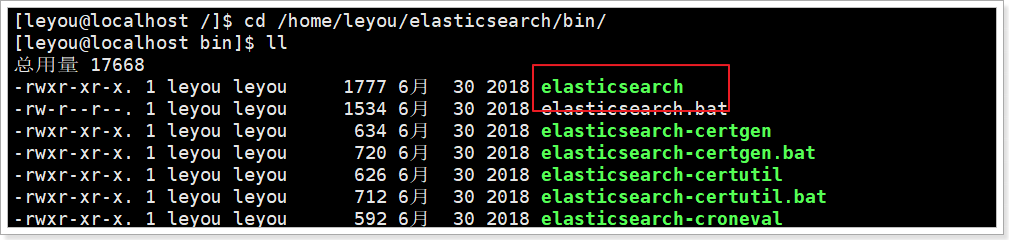
然后输入 命令:
./elasticsearch
发现报错了,启动失败:
错误1:内核过低
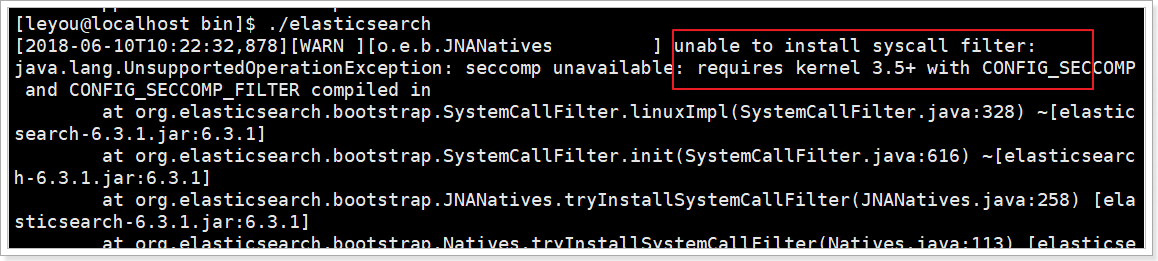
我们使用的是 CentOS6,其linux内核版本为2.6。而Elasticsearch的插件要求至少3.5以上版本。不过没关系,我们禁用这个插件即可。
修改elasticsearch.yml文件,在最下面添加如下配置:
bootstrap.system_call_filter: false然后重启
错误2:文件权限不足
再次启动,又出错了:
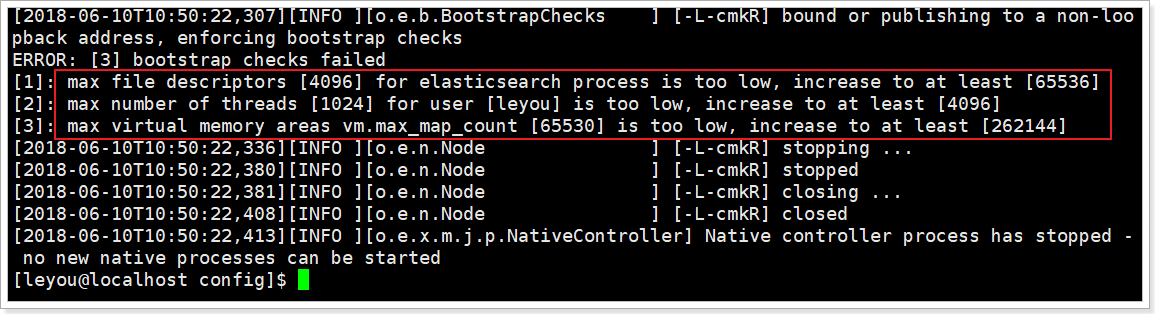
[1]: max file descriptors [4096] for elasticsearch process likely too low, increase to at least [65536]
我们用的是leyou用户,而不是root,所以文件权限不足。
首先用root用户登录。
然后修改配置文件:
vim /etc/security/limits.conf
添加下面的内容:
* soft nofile 65536
* hard nofile 131072
* soft nproc 4096
* hard nproc 4096错误3:线程数不够
刚才报错中,还有一行:
[1]: max number of threads [1024] for user [leyou] is too low, increase to at least [4096]
这是线程数不够。
继续修改配置:
vim /etc/security/limits.d/90-nproc.conf
修改下面的内容:
* soft nproc 1024
改为:
* soft nproc 4096错误4:进程虚拟内存
[3]: max virtual memory areas vm.max_map_count [65530] likely too low, increase to at least [262144]
vm.max_map_count:限制一个进程可以拥有的VMA(虚拟内存区域)的数量,继续修改配置文件, :
vim /etc/sysctl.conf 添加下面内容: vm.max_map_count=655360 然后执行命令: sysctl -p
重启终端窗口
所有错误修改完毕,一定要重启你的 X shell终端,否则配置无效。
启动
再次启动,终于成功了!
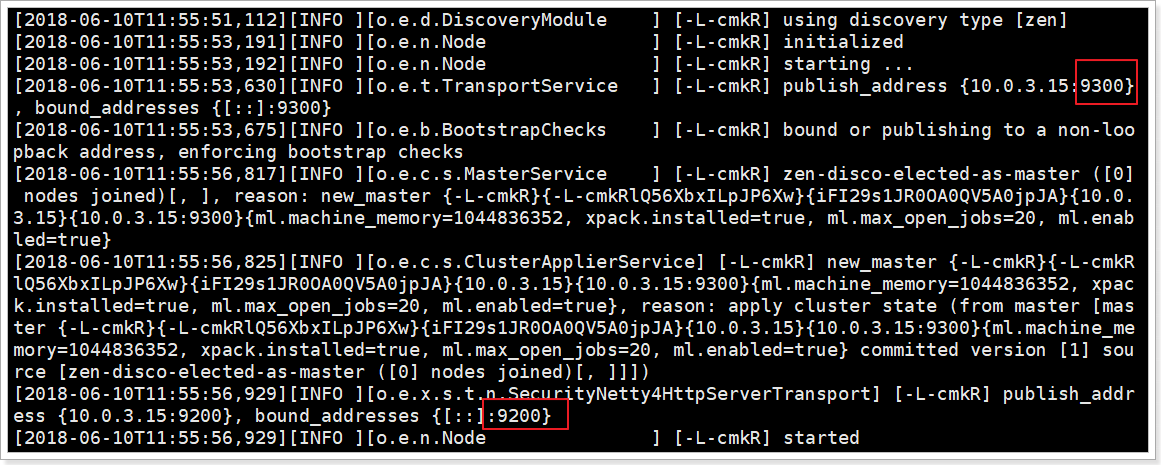
可以看到绑定了两个端口:
9300:集群节点间通讯接口
9200:客户端访问接口
我们在浏览器中访问:http://192.168.56.101:9200
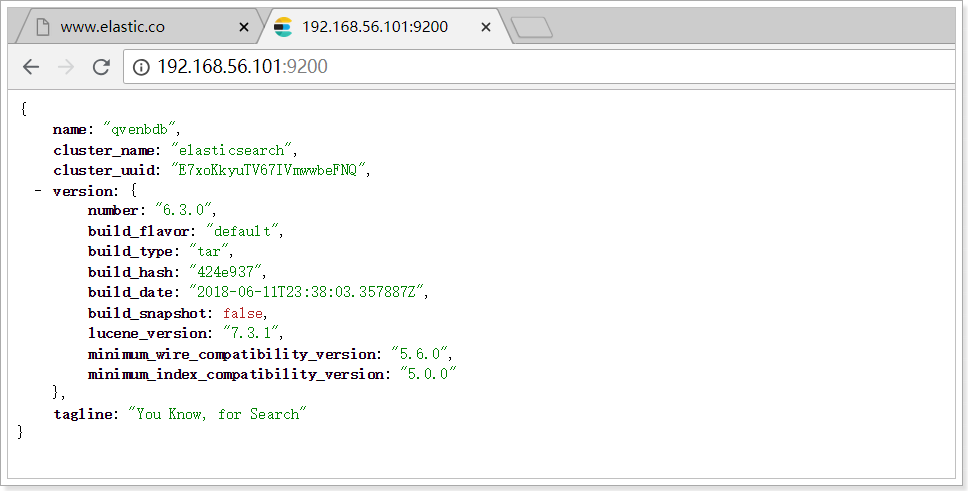
安装kibana
1.4.1.什么是Kibana?
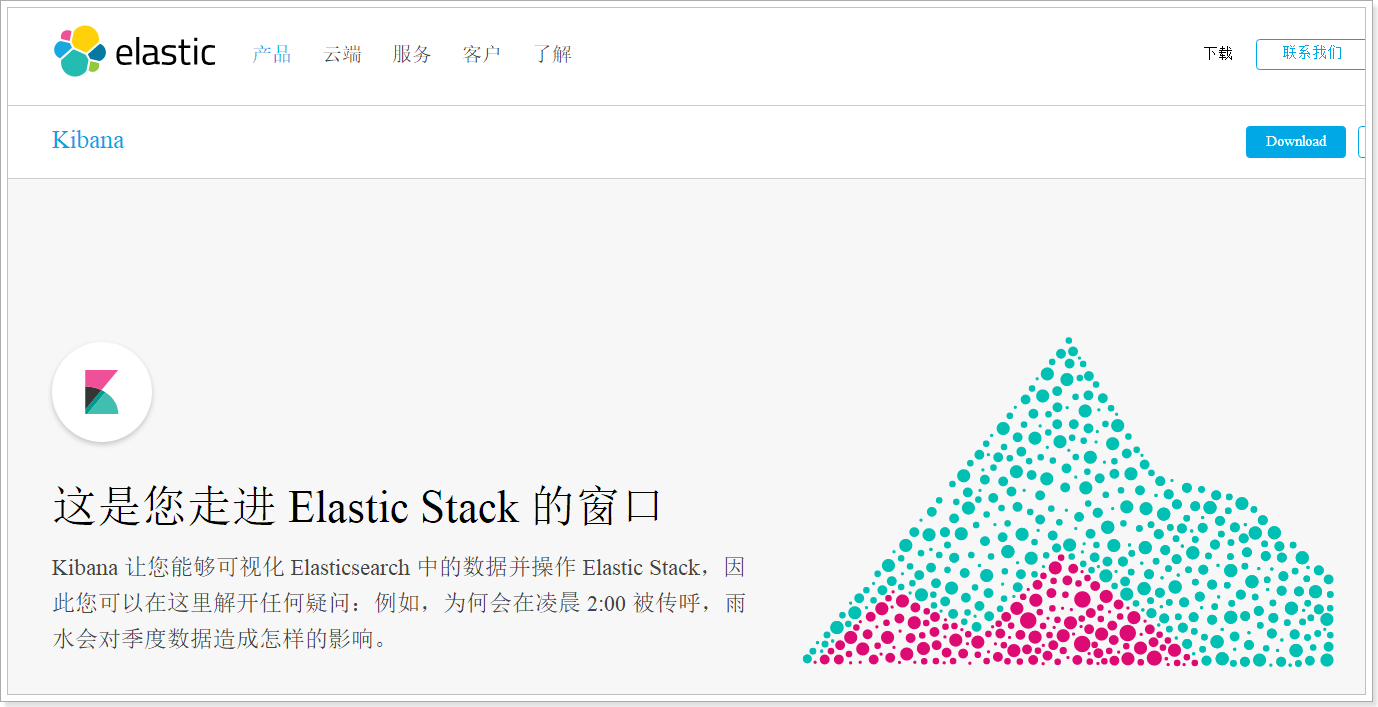
Kibana是一个基于Node.js的Elasticsearch索引库数据统计工具,可以利用Elasticsearch的聚合功能,生成各种图表,如柱形图,线状图,饼图等。
而且还提供了操作Elasticsearch索引数据的控制台,并且提供了一定的API提示,非常有利于我们学习Elasticsearch的语法。
安装
因为Kibana依赖于node,我们的虚拟机没有安装node,而window中安装过。所以我们选择在window下使用kibana。
最新版本与elasticsearch保持一致,也是6.3.0
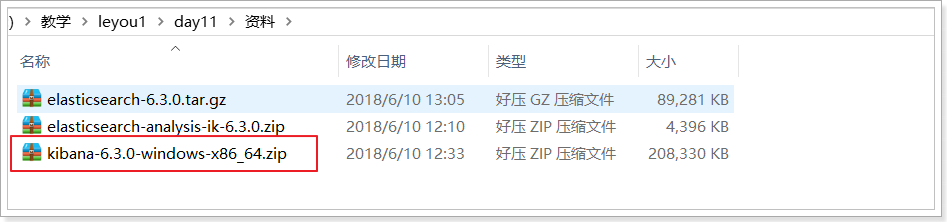
解压到特定目录即可
配置运行
进入安装目录下的config目录,修改kibana.yml文件:
修改elasticsearch服务器的地址:
elasticsearch.url: "http://192.168.56.101:9200"运行
进入安装目录下的bin目录:
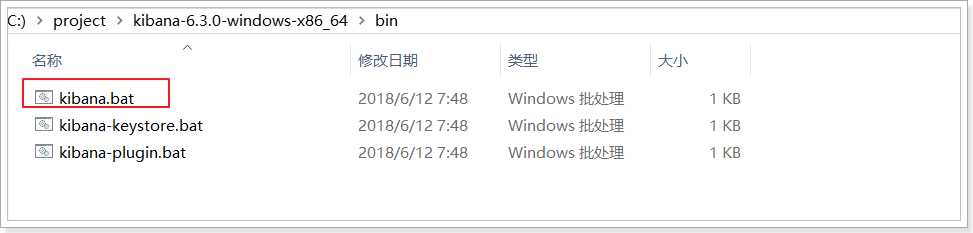
双击运行:
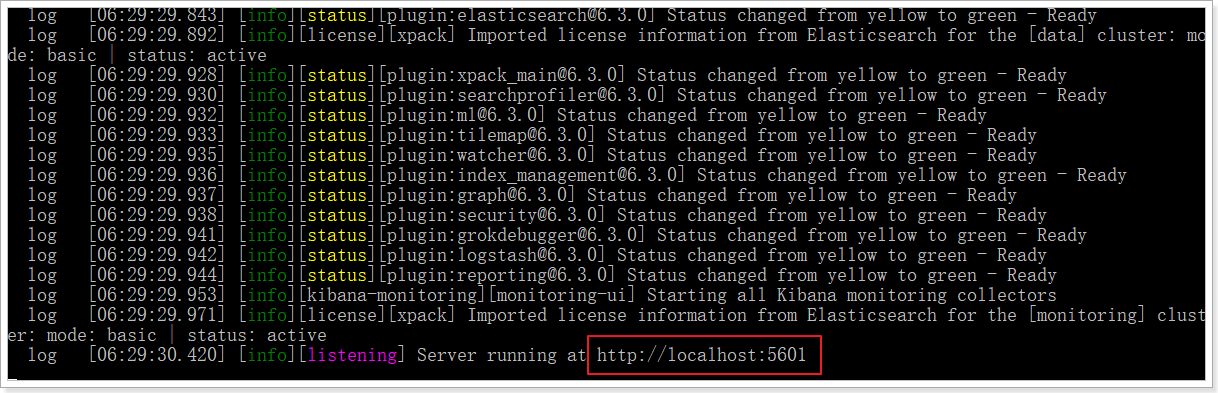
发现kibana的监听端口是5601
我们访问:http://127.0.0.1:5601
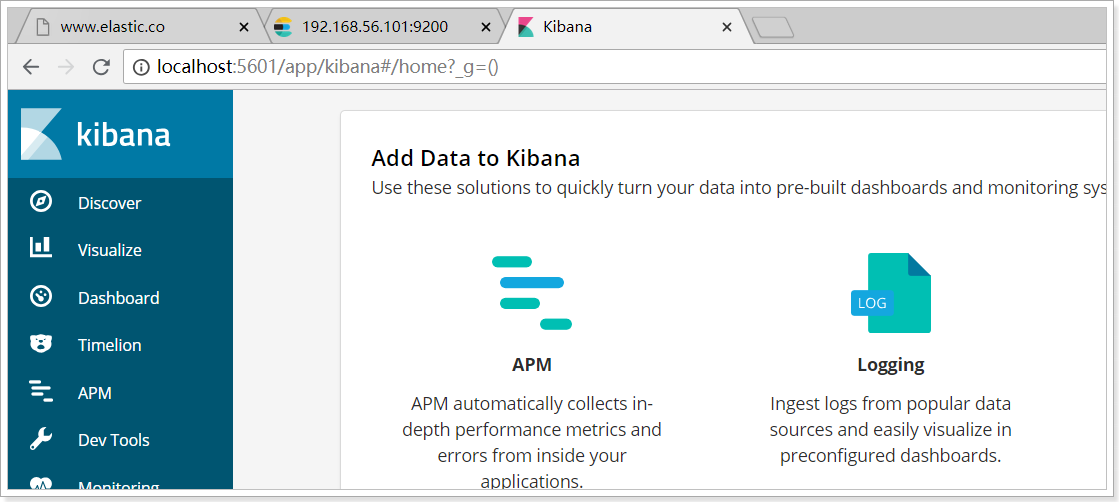
控制台
选择左侧的DevTools菜单,即可进入控制台页面:
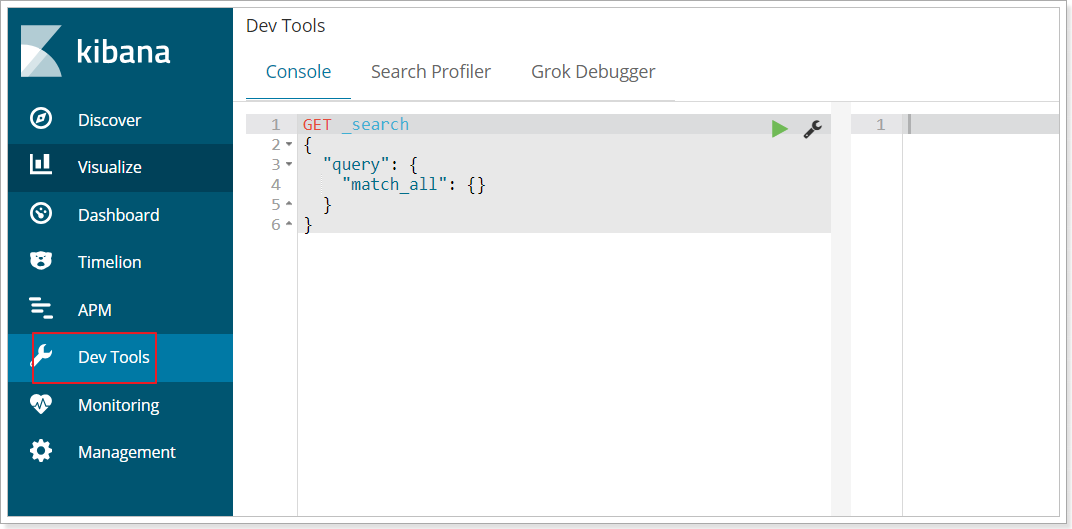
在页面右侧,我们就可以输入请求,访问Elasticsearch了。
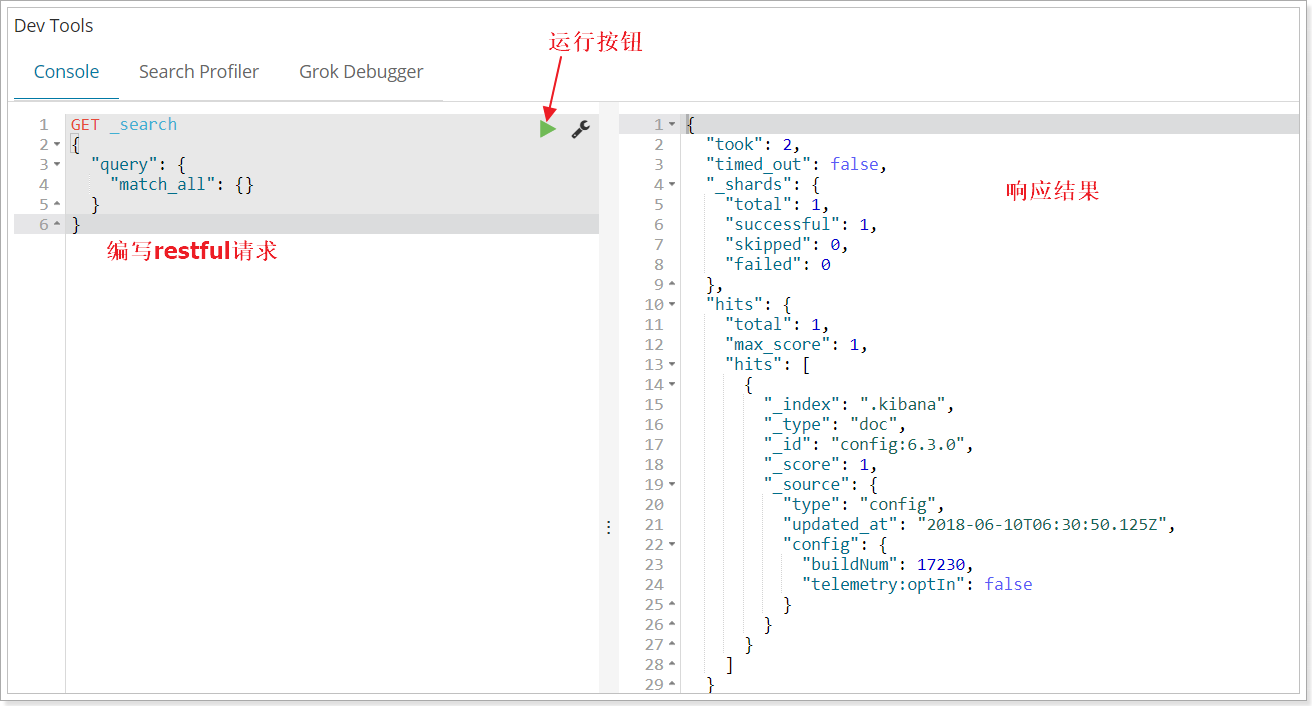
安装ik分词器
Lucene的IK分词器早在2012年已经没有维护了,现在我们要使用的是在其基础上维护升级的版本,并且开发为ElasticSearch的集成插件了,与Elasticsearch一起维护升级,版本也保持一致,最新版本:6.3.0
安装
上传资料中的zip包,解压到Elasticsearch目录的plugins目录中:

使用unzip命令解压:
unzip elasticsearch-analysis-ik-6.3.0.zip -d ik-analyzer然后重启elasticsearch:
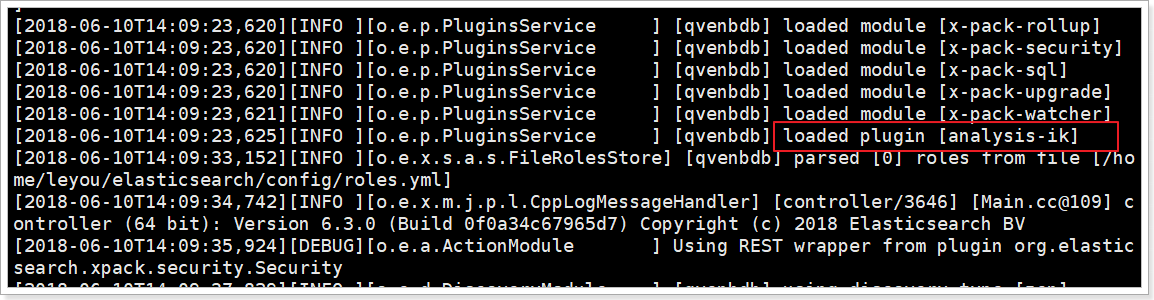
测试
大家先不管语法,我们先测试一波。
在kibana控制台输入下面的请求:
POST _analyze
{
"analyzer": "ik_max_word",
"text": "我是中国人"
}运行得到结果:
{
"tokens": [
{
"token": "我",
"start_offset": 0,
"end_offset": 1,
"type": "CN_CHAR",
"position": 0
},
{
"token": "是",
"start_offset": 1,
"end_offset": 2,
"type": "CN_CHAR",
"position": 1
},
{
"token": "中国人",
"start_offset": 2,
"end_offset": 5,
"type": "CN_WORD",
"position": 2
},
{
"token": "中国",
"start_offset": 2,
"end_offset": 4,
"type": "CN_WORD",
"position": 3
},
{
"token": "国人",
"start_offset": 3,
"end_offset": 5,
"type": "CN_WORD",
"position": 4
}
]
}以上就是Elasticsearch的安装使用是怎样的,小编相信有部分知识点可能是我们日常工作会见到或用到的。希望你能通过这篇文章学到更多知识。更多详情敬请关注亿速云行业资讯频道。
亿速云「云服务器」,即开即用、新一代英特尔至强铂金CPU、三副本存储NVMe SSD云盘,价格低至29元/月。点击查看>>
免责声明:本站发布的内容(图片、视频和文字)以原创、转载和分享为主,文章观点不代表本网站立场,如果涉及侵权请联系站长邮箱:is@yisu.com进行举报,并提供相关证据,一经查实,将立刻删除涉嫌侵权内容。
原文链接:http://blog.itpub.net/69955379/viewspace-2674058/